ローカルアカウントでWindow 10を使用できます。またはMicrosoftアカウントで。 Microsoftアカウントは、Microsoftのドメイン(Outlook、Liveなど)で作成されたアカウントである必要はありません。 Gmailアカウントをお持ちの場合は、それを使用してMicrosoftアカウントを作成し、Windows 10にサインインできます。このアカウントを使用すると、OSでより多くの機能を使用できますが、メールを送受信できる2番目のメールも提供されますから。必要に応じて、MicrosoftアカウントをOutlookに追加し、そこからメールを送受信できます。方法は次のとおりです。
OutlookへのMicrosoftアカウント
Outlookをデスクトップにインストールする必要があり、Microsoftアカウントも必要です。デスクトップがあれば、デスクトップでサインインする必要はありません。
Outlookを開き、[ファイル]> [情報]に移動します。一番上にある[アカウントを追加]ボタンをクリックします。

開いたウィンドウで、[手動セットアップまたは追加のサーバータイプ]オプションを選択し、[次へ]をクリックします。
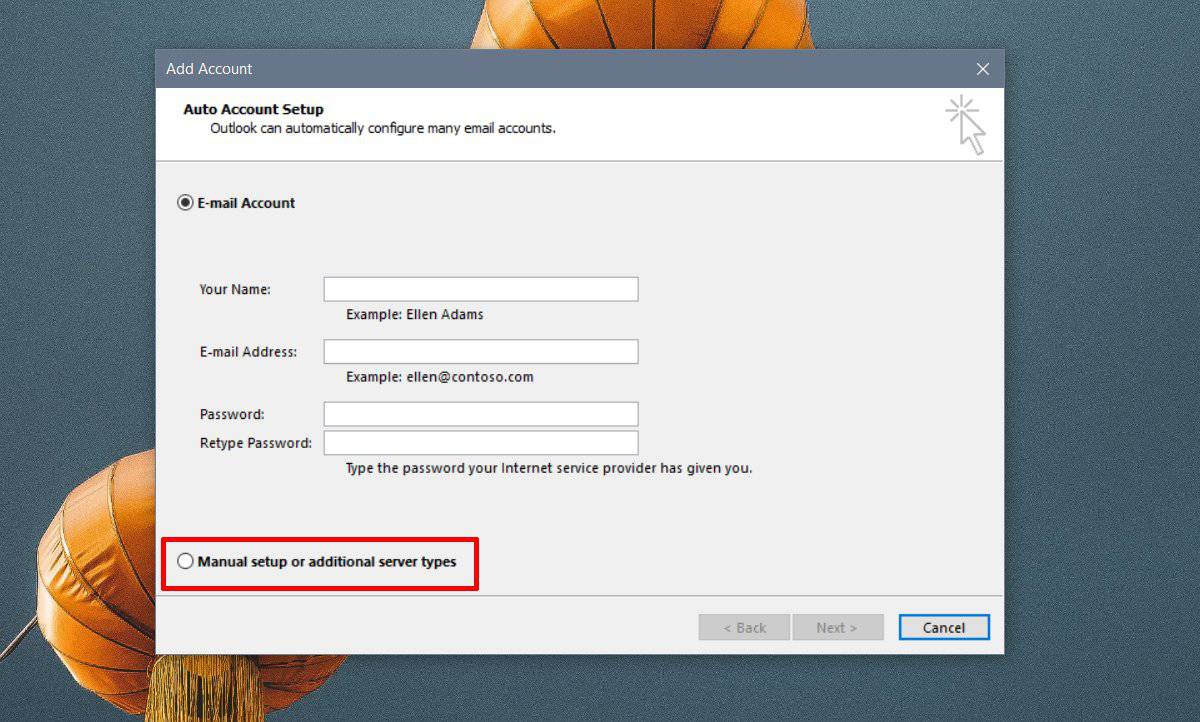
次のウィンドウで、「Outlook.comまたはExchange ActiveSync互換サービス」オプションを選択し、「次へ」をクリックします。
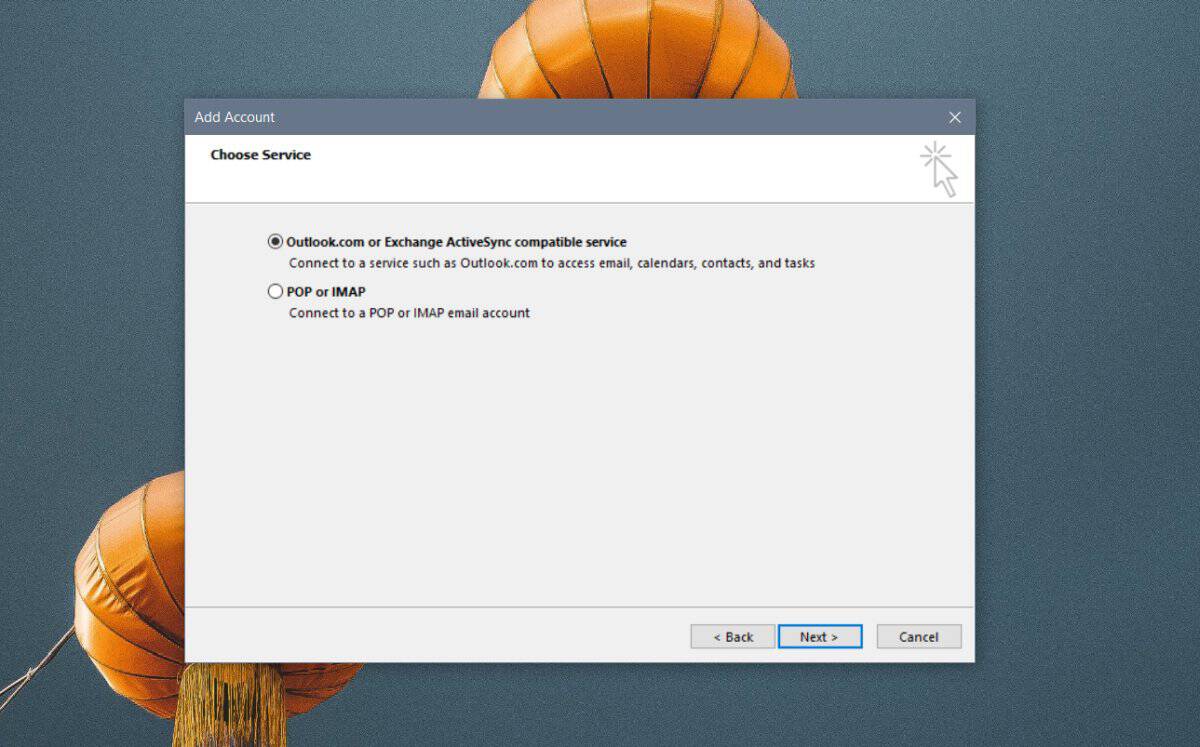
次の画面で、Microsoftアカウントのログイン情報を入力します。サーバーフィールドに入力します。
eas.outlook.com
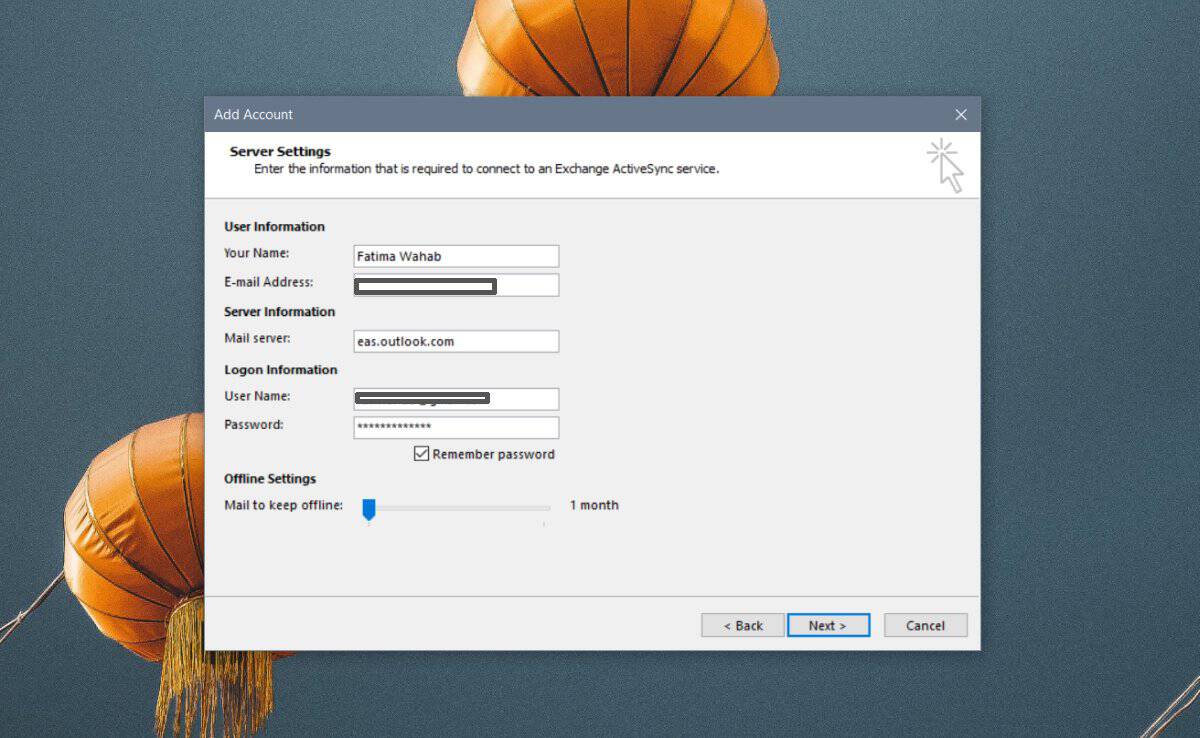
[次へ]をクリックすると、Outlookはアカウント。パスワードが正しい場合、認証が成功したことが通知されます。ウィンドウを閉じて、MicrosoftアカウントでOutlookを使用できます。
二要素認証
2要素認証を有効にしている場合Microsoftアカウントでは、入力したパスワードは機能しません。パスワードが正しくないというエラーが表示されます。 Outlookにサインインするには、アプリのパスワードを生成する必要があります。
このセキュリティページにアクセスして、Microsoftアカウントでサインインします。ログインしたら、[その他のセキュリティオプション]リンクをクリックします。
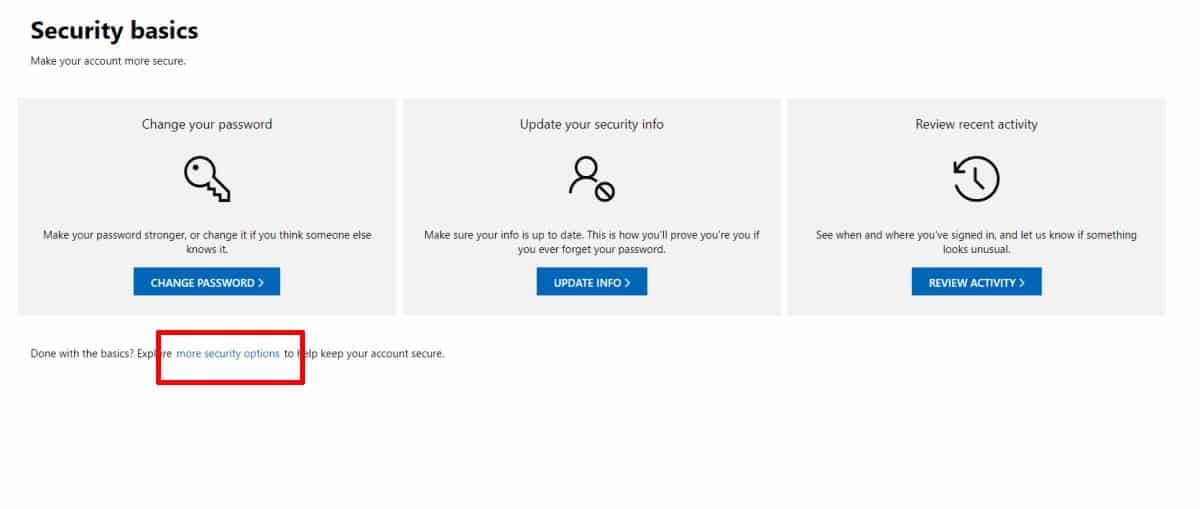
次のページで、アプリまでスクロールダウンします[パスワード]セクションで、[新しいアプリパスワードの作成]をクリックします。これにより、新しいパスワードが生成されます。このパスワードを使用して、Microsoftアカウントへのサインインに通常使用するパスワードの代わりに入力します。
Microsoftアカウントはまだであることを忘れないでくださいメールの送信先のドメインアカウントとは別にします。たとえば、MicrosoftアカウントのメールはGmailアドレスです。これを使用してMicrosoftのWebサイトまたはOutlookオンラインにサインインするときに、設定したMicrosoftアカウントのパスワードを使用します。 Gmailへのサインインに使用するとき、Gmailパスワードを使用して、Gmailメールにアクセスします。いずれのアカウントも、他のアカウントには影響しません。













コメント